win11怎么设置右键菜单大小 win11右键菜单大小怎样调整
随着微软正式发布win11原版系统之后,很多体验过的用户也都发现界面经过了优化,其中也包括鼠标右键菜单显示,可是有小伙伴的觉得自己win11电脑中桌面的右键菜单显示太大,因此需要将其调小一下,那么win11怎么设置右键菜单大小呢?以下就是有关win11右键菜单大小怎样调整相关内容。
具体方法如下:
方法一:1、我们可以在右键菜单中点击最下方的“show more options”;
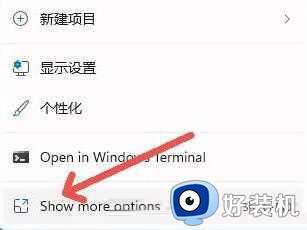
2、这样就能看到原版win10的右键菜单选项了。
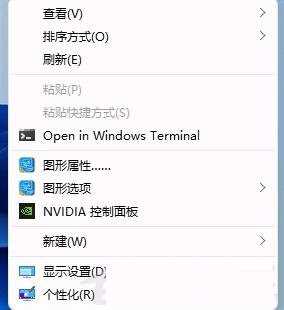
方法二:方法一每次都要多点击一次,治标不治本,因此我们可以通过更改注册表的方式直接改回原版右键菜单。
1、首先按下键盘上的“win+r”快捷键组合调出运行。

2、在运行中输入“regedit”,回车确定打开注册表编辑器。
3、在注册表编辑器中,定位到如下位置:“HKEY_LOCAL_MACHINE\SYSTEM\CurrentControlSet\Control\FeatureManagement\Overrides\4”
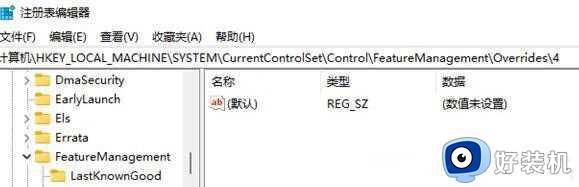
4、然后在其中新建一个名为“586118283”的项,如图所示。
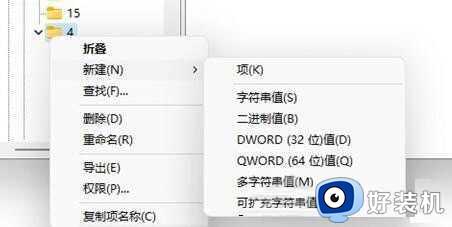
5、最后在其中新建5个“DWORD值”分别命名为“EnabledState、EnabledStateOptions、Variant、VariantPayload、VariantPayloadKind”然后数值根据图中数据进行设置。
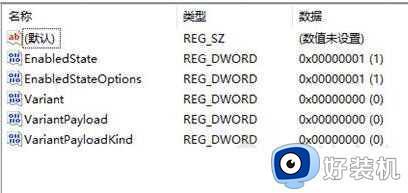
6、设置完成后重启电脑,我们就可以发现自己的win11右键菜单变回了原来的样子。
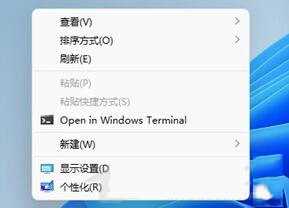
综上所述就是小编教大家的win11右键菜单大小怎样调整相关内容了,还有不清楚的用户就可以参考一下小编的步骤进行操作,希望本文能够对大家有所帮助。
win11怎么设置右键菜单大小 win11右键菜单大小怎样调整相关教程
- win11右键菜单大小怎样调整 win11怎么设置右键选框大小
- win11右键菜单太大如何设置 win11右键菜单太宽怎样调整
- win11怎么设置鼠标右键菜单 win11如何修改鼠标右键选项
- win11怎么设置右键菜单选项 win11如何编辑鼠标右键菜单
- win11修改右键菜单样式怎么设置 win11如何更改右键菜单样式
- win11怎么设置右键菜单样式变为win10菜单
- 如何把win11的右键改成win10样式 win11鼠标右键改回win10样式设置方法
- 怎么将win11的右键菜单恢复经典样式 win11右键菜单恢复经典样式设置方法
- win11怎么修改右键菜单样式 win11右键新建菜单风格如何修改
- win11自定义右键菜单设置步骤 win11怎么设置右键菜单内容
- win11家庭版右键怎么直接打开所有选项的方法 win11家庭版右键如何显示所有选项
- win11家庭版右键没有bitlocker怎么办 win11家庭版找不到bitlocker如何处理
- win11家庭版任务栏怎么透明 win11家庭版任务栏设置成透明的步骤
- win11家庭版无法访问u盘怎么回事 win11家庭版u盘拒绝访问怎么解决
- win11自动输入密码登录设置方法 win11怎样设置开机自动输入密登陆
- win11界面乱跳怎么办 win11界面跳屏如何处理
win11教程推荐
- 1 win11安装ie浏览器的方法 win11如何安装IE浏览器
- 2 win11截图怎么操作 win11截图的几种方法
- 3 win11桌面字体颜色怎么改 win11如何更换字体颜色
- 4 电脑怎么取消更新win11系统 电脑如何取消更新系统win11
- 5 win10鼠标光标不见了怎么找回 win10鼠标光标不见了的解决方法
- 6 win11找不到用户组怎么办 win11电脑里找不到用户和组处理方法
- 7 更新win11系统后进不了桌面怎么办 win11更新后进不去系统处理方法
- 8 win11桌面刷新不流畅解决方法 win11桌面刷新很卡怎么办
- 9 win11更改为管理员账户的步骤 win11怎么切换为管理员
- 10 win11桌面卡顿掉帧怎么办 win11桌面卡住不动解决方法
